
Liebe Windows 10-Benutzer, Sie werden möglicherweise feststellen, dass der Task-Manager ausgegraut und nicht verfügbar ist, wenn Sie versuchen, mit der rechten Maustaste auf die Taskleiste zu klicken, um das Kontextmenü zu öffnen. Wir haben eine Problemumgehung für dieses Problem.
1. Klicken Sie mit der rechten Maustaste auf die Taskleiste. Im Popup-Menü sehen Sie möglicherweise, dass „Task-Manager“ grau ist und nicht angeklickt werden kann Unfähigkeit, den Task-Manager zu öffnen.
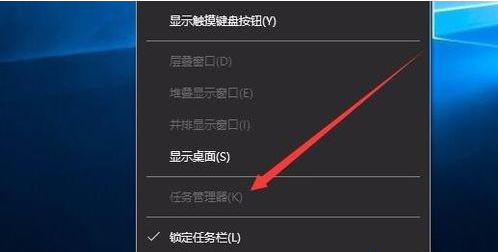
2. Bitte klicken Sie mit der rechten Maustaste auf die Startschaltfläche und wählen Sie im Popup-Menü die Untermenüoption „Ausführen“.
3. Geben Sie im Popup-Ausführungsfenster den Befehl „gpedit.msc“ ein und klicken Sie dann auf die Schaltfläche „OK“, um den Editor für lokale Gruppenrichtlinien zu öffnen.
4. Klicken Sie in der Reihenfolge im geöffneten Fenster des lokalen Gruppenrichtlinien-Editors auf den Menüpunkt „Benutzerkonfiguration/Administrative Vorlagen/System/Strg+Entf+Alt-Optionen“.
5. Im rechten Fenster müssen wir den Eintrag „Task-Manager löschen“ finden und darauf doppelklicken.
6. Im Popup-Fenster „Task-Manager löschen“ wählen wir das Element „Deaktiviert“ aus und klicken dann auf die Schaltfläche „OK“.
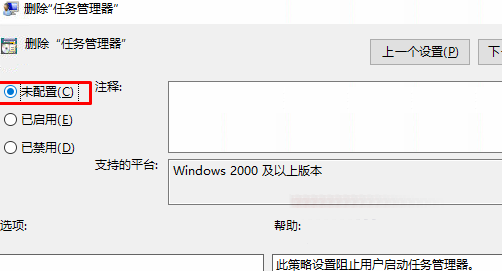
7. Klicken Sie zu diesem Zeitpunkt erneut mit der rechten Maustaste auf die Taskleiste. Im Popup-Menü wird angezeigt, dass „Task-Manager“ nicht mehr grau ist und Sie können darauf klicken, um ihn festzulegen.
Das obige ist der detaillierte Inhalt vonDer Task-Manager von Windows 10 ist ausgegraut. Für weitere Informationen folgen Sie bitte anderen verwandten Artikeln auf der PHP chinesischen Website!
 Der Win10-Bluetooth-Schalter fehlt
Der Win10-Bluetooth-Schalter fehlt
 Warum werden alle Symbole in der unteren rechten Ecke von Win10 angezeigt?
Warum werden alle Symbole in der unteren rechten Ecke von Win10 angezeigt?
 Der Unterschied zwischen Win10-Ruhezustand und Ruhezustand
Der Unterschied zwischen Win10-Ruhezustand und Ruhezustand
 Win10 pausiert Updates
Win10 pausiert Updates
 Was tun, wenn der Bluetooth-Schalter in Windows 10 fehlt?
Was tun, wenn der Bluetooth-Schalter in Windows 10 fehlt?
 Win10 stellt eine Verbindung zum freigegebenen Drucker her
Win10 stellt eine Verbindung zum freigegebenen Drucker her
 Bereinigen Sie den Müll in Win10
Bereinigen Sie den Müll in Win10
 So geben Sie den Drucker in Win10 frei
So geben Sie den Drucker in Win10 frei




